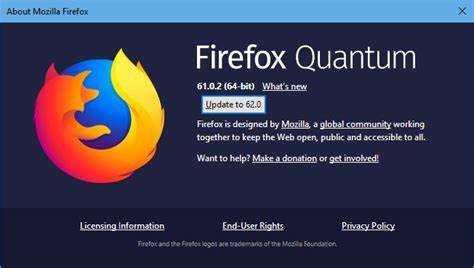
Обновление браузера Mozilla Firefox на операционной системе Windows XP – задача, которая требует внимательности, особенно учитывая, что поддержка данной ОС прекратилась. Тем не менее, можно продолжить использовать Firefox, следуя ряду простых шагов для установки актуальной версии браузера, которая еще совместима с Windows XP.
На сегодняшний день последняя версия Firefox, которая поддерживает Windows XP – это версия 52.9.0 ESR (Extended Support Release). Для того чтобы обновить браузер до этой версии, необходимо выполнить несколько действий, учитывая ограниченность обновлений для старой операционной системы.
Шаг 1: Скачайте установочный файл Firefox 52.9.0 ESR с официального сайта Mozilla. Прямая ссылка на скачивание этой версии может быть сложной для нахождения, так как сайт может перенаправлять вас на более новые версии, несовместимые с XP.
Шаг 2: После скачивания файла запустите установку и следуйте инструкциям мастера установки. Если у вас уже установлена версия Firefox, мастер предложит обновить текущую версию без удаления старых данных.
Шаг 3: После завершения установки перезагрузите браузер. Проверьте, что версия обновилась, зайдя в меню «Справка» и выбрав «О программе Mozilla Firefox». В открывшемся окне будет указана текущая версия браузера.
Важно помнить, что Firefox больше не получает обновлений безопасности для Windows XP. Это делает использование старой версии браузера потенциально опасным, и рекомендуется использовать его только в случае крайней необходимости. Рассмотрите возможность перехода на более современные операционные системы, если это возможно.
Проверьте текущую версию Mozilla Firefox на вашем компьютере
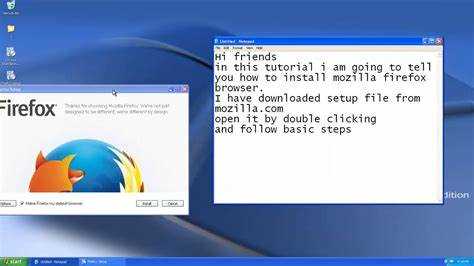
Для начала откройте браузер Mozilla Firefox. В правом верхнем углу экрана нажмите на кнопку с тремя горизонтальными линиями, чтобы открыть меню. В выпадающем списке выберите пункт «Справка» (Help), а затем «О программе Firefox» (About Firefox). Это откроет окно, в котором будет указана текущая версия браузера.
Если браузер не обновляется автоматически, вы увидите кнопку для ручного обновления, если доступна новая версия. Важно помнить, что версии Firefox для Windows XP ограничены, и более новые релизы могут не поддерживаться на этой операционной системе.
Проверка версии помогает определить, насколько актуальной является ваша версия браузера. Это также позволит избежать проблем с безопасностью и производительностью, поскольку обновления часто включают исправления уязвимостей.
Подготовка системы к обновлению: проверка совместимости
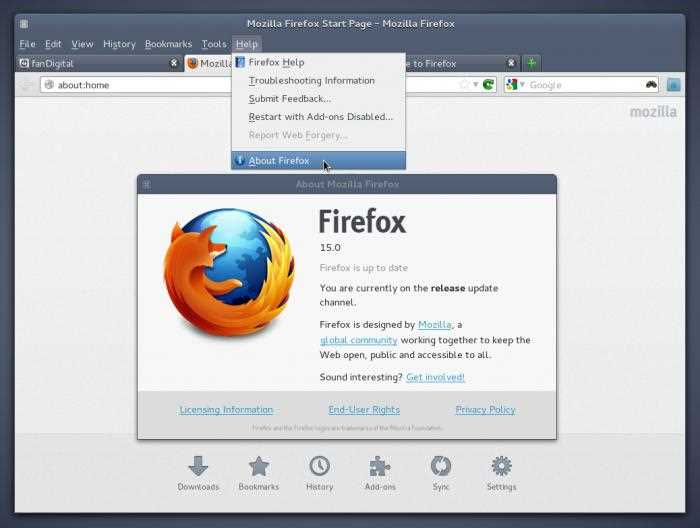
Перед обновлением браузера Mozilla Firefox на Windows XP важно убедиться, что ваша система соответствует минимальным требованиям. Несмотря на то, что Microsoft больше не поддерживает Windows XP, некоторые версии Firefox все еще могут быть установлены, но с определенными ограничениями.
1. Проверка версии Windows XP
Для успешного обновления браузера убедитесь, что у вас установлена последняя версия Windows XP – Service Pack 3 (SP3). Это критически важно, так как более старые версии не поддерживают современные обновления Firefox. Проверьте свою версию через меню «Пуск» – «Система», или используя команду winver в строке поиска.
2. Совместимость с процессором
Firefox может не работать корректно на устаревших процессорах. Для стабильной работы рекомендуется использовать процессоры, поддерживающие SSE2 (Streaming SIMD Extensions 2). Если ваш процессор не поддерживает SSE2, Firefox может не запуститься или работать с ошибками. Проверьте информацию о процессоре в настройках системы или с помощью сторонних утилит.
3. Память и ресурсы
Mozilla Firefox требует минимум 512 МБ оперативной памяти для работы. Для лучшей производительности рекомендуется иметь 1 ГБ ОЗУ и больше. Если ваша система не соответствует этим требованиям, возможно, вам стоит подумать об увеличении объема памяти перед обновлением браузера.
4. Доступное место на жестком диске
Firefox занимает около 200-300 МБ дискового пространства. Проверьте свободное место на вашем жестком диске, чтобы избежать ошибок при установке. Это можно сделать через «Мой компьютер» или используя команду chkdsk.
5. Проверка установленных программ и драйверов
Для корректной работы браузера важно, чтобы драйверы графической карты и сетевых устройств были актуальными. Периферийные устройства, такие как принтеры или сканеры, не должны конфликтовать с системой. Используйте «Диспетчер устройств» для проверки актуальности драйверов и их обновлений.
6. Сетевые настройки
Перед обновлением убедитесь, что ваша система подключена к Интернету, и соединение стабильно. Для установки обновлений Firefox необходимо, чтобы скорость интернета позволяла скачать файл без прерываний.
Проведя эти проверки, вы минимизируете риски возникновения ошибок при установке и обеспечите стабильную работу браузера после обновления.
Скачивание последней версии Firefox с официального сайта
Для установки последней версии браузера Mozilla Firefox на Windows XP, первым шагом необходимо перейти на официальный сайт Mozilla. Чтобы это сделать, откройте любой доступный браузер (например, Internet Explorer) и введите в адресной строке: https://www.mozilla.org/ru/firefox/all/#product-desktop-release.
На странице выберите нужную версию Firefox для Windows. Обратите внимание, что версия для Windows XP может отличаться от версии для более новых операционных систем. Для этого потребуется перейти в раздел «Все версии» и выбрать совместимую с Windows XP. Важно понимать, что Firefox перестал обновляться для XP после версии 52, поэтому необходимо загрузить именно эту версию.
После выбора версии, нажмите на кнопку «Скачать». Файл установщика будет загружен в папку «Загрузки» или в выбранное вами место для сохранения файлов.
После завершения загрузки запустите установочный файл и следуйте инструкциям на экране. В процессе установки браузер будет автоматически настроен для работы на вашем ПК с Windows XP.
Как правильно установить обновление без потери данных
Перед установкой обновлений Mozilla Firefox на Windows XP необходимо сделать резервную копию профиля браузера, чтобы избежать потери важных данных. Для этого откройте Firefox и в адресной строке введите about:support. На странице поддержки найдите раздел «Папка профиля» и выберите «Открыть папку». Скопируйте всю папку на внешний носитель или в безопасное место на жестком диске.
После создания резервной копии, можно приступать к обновлению. Перейдите на официальный сайт Mozilla и скачайте последнюю доступную версию Firefox для Windows XP. Примечание: убедитесь, что выбранная версия совместима с операционной системой, так как обновления могут не поддерживаться на старых версиях XP.
При установке следите за тем, чтобы не выбрать опцию «Удалить предыдущие версии». Это предотвратит потерю настроек, расширений и истории. После завершения установки запустите Firefox, чтобы убедиться, что браузер работает корректно.
В случае возникновения проблем после обновления, используйте восстановление из резервной копии профиля. Для этого закройте браузер, удалите папку профиля в директории «AppData», а затем перенесите туда сохраненные файлы из резервной копии.
Также рекомендуется отключить автоматическое обновление, чтобы в будущем вручную проверять совместимость обновлений с вашей системой и избегать нежелательных изменений в настройках браузера.
Решение проблем с зависаниями при обновлении браузера
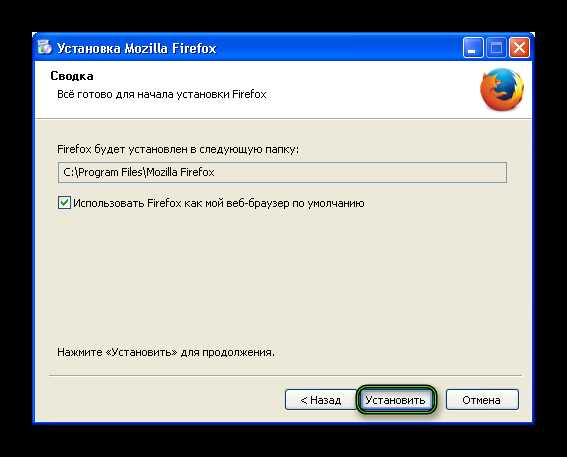
При обновлении Mozilla Firefox на Windows XP могут возникать проблемы с зависаниями, особенно если система работает с устаревшими компонентами. Чтобы избежать подобных ситуаций, следует учесть несколько ключевых аспектов.
1. Отключение антивирусного ПО и брандмауэра. Часто антивирусы или брандмауэры могут блокировать процессы обновления. На время обновления отключите защиту, а после завершения процесса обновления включите её снова. Это поможет устранить конфликт с программным обеспечением безопасности.
2. Проверка свободного места на диске. Обновление Firefox требует достаточного объема свободного места на системном диске. Если места недостаточно, процесс может зависнуть. Убедитесь, что на диске C: доступно хотя бы 200-300 МБ пространства перед началом обновления.
3. Очистка кэша и временных файлов браузера. Перед обновлением рекомендуется очистить кэш браузера. Иногда поврежденные временные файлы могут вызывать зависания. Для этого откройте настройки Firefox, перейдите в раздел «Приватность и безопасность», затем выберите «Очистить данные» и удалите кэш.
4. Использование безопасного режима Firefox. Если обновление не удается, запустите Firefox в безопасном режиме. Для этого удерживайте клавишу Shift при запуске браузера. В безопасном режиме отключаются расширения и настройки, что может устранить возможные проблемы с зависаниями.
5. Проблемы с установкой обновлений через автообновление. В случае проблем с автообновлением, попробуйте скачать установочный файл Firefox с официального сайта и выполнить обновление вручную. Это может решить проблему, если автоматический процесс зависает.
6. Обновление драйверов и компонентов системы. Устаревшие драйверы, особенно видеокарты и чипсетов, могут негативно повлиять на работу браузера. Убедитесь, что все драйверы обновлены до последней версии, особенно если ваша система работает на Windows XP.
7. Установка предыдущих версий браузера. Если обновление до последней версии Firefox вызывает проблемы, попробуйте установить одну из предыдущих стабильных версий. Иногда проблема может быть связана с несовместимостью новой версии с Windows XP.
Как настроить автоматическое обновление для Firefox в будущем
Автоматические обновления позволяют держать Firefox в актуальном состоянии, обеспечивая безопасность и доступ к новым функциям. Чтобы настроить автоматическое обновление, выполните следующие шаги:
- Откройте Firefox и перейдите в меню, кликнув на три горизонтальные линии в верхнем правом углу.
- Выберите пункт «Настройки» (или «Options» на английском).
- Перейдите в раздел «Обновления Firefox» в настройках, прокрутив вниз до раздела «Обновления».
- Убедитесь, что опция «Автоматически устанавливать обновления для Firefox» выбрана.
- Если эта опция выключена, поставьте галочку рядом с ней.
Теперь Firefox будет автоматически загружать и устанавливать обновления без необходимости вмешательства пользователя. Важно помнить, что на старых версиях Windows (например, XP) поддержка обновлений может быть ограничена, и для некоторых версий браузера может быть доступно только ручное обновление.
Если вы хотите контролировать обновления более детально, можно настроить Firefox на уведомления перед установкой обновлений. Для этого выберите опцию «Уведомлять о наличии обновлений», которая позволит вам вручную подтверждать установку новых версий.
Для повышения безопасности рекомендуется оставить автоматические обновления включёнными. Это минимизирует риски, связанные с уязвимостями браузера.
Что делать, если обновление не доступно для Windows XP
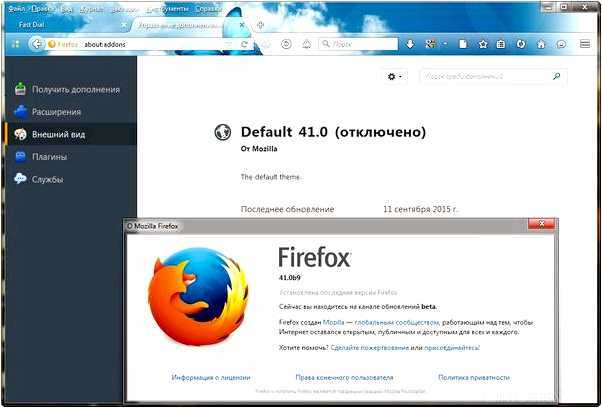
Если в процессе обновления Mozilla Firefox для Windows XP вы столкнулись с тем, что новая версия браузера недоступна, есть несколько возможных решений, которые помогут вам продолжить использовать актуальные функции браузера.
1. Использование старой версии Firefox:
- Остановитесь на последней версии, поддерживаемой Windows XP. На данный момент это Firefox 52 ESR.
- Эта версия будет получать обновления безопасности до сентября 2018 года, что позволит вам минимизировать риски, связанные с безопасностью.
2. Установка альтернативного браузера:
- Если актуальные версии Firefox не поддерживаются, попробуйте установить альтернативы, такие как SeaMonkey, Pale Moon или Waterfox, которые по-прежнему поддерживают Windows XP.
- Эти браузеры используют схожие технологии с Firefox и обеспечат доступ к большинству современных веб-ресурсов.
3. Обновление операционной системы:
- Если это возможно, рассмотрите вариант обновления вашей операционной системы. Обновление до более новой версии Windows обеспечит доступ к последним версиям Firefox и другим современным программам.
- Важно помнить, что поддержка Windows XP была завершена в 2014 году, и продолжение её использования увеличивает риски для безопасности.
4. Использование портативной версии Firefox:
- Если установленные обновления не подходят, можно скачать и использовать портативную версию Firefox. Она не требует установки и может работать на более старых системах.
- Портативная версия позволяет обойти некоторые ограничения на обновление браузера на устаревших операционных системах.
5. Ручное обновление:
- Можно вручную загрузить и установить старую версию Firefox с сайта Mozilla, но важно помнить, что такая версия не будет получать обновления безопасности.
- Для этого перейдите на сайт Firefox и скачайте нужную версию, совместимую с Windows XP.
Как проверить успешность обновления и устранить возможные ошибки
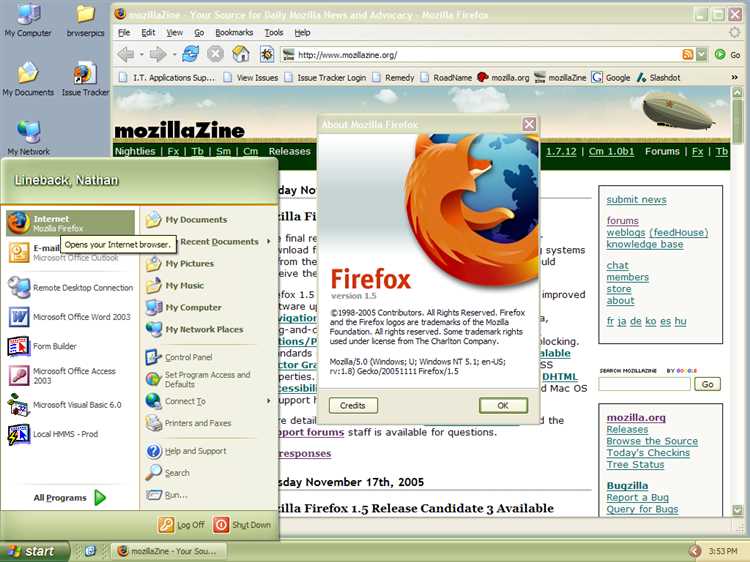
Для проверки успешности обновления Mozilla Firefox на Windows XP откройте браузер и перейдите в меню «Справка» (Help), затем выберите «О Firefox» (About Firefox). В открывшемся окне будет отображена версия установленного браузера. Убедитесь, что версия соответствует последнему обновлению, которое вы хотели установить.
Если после обновления браузер не запускается или возникают ошибки, выполните следующие шаги:
1. Убедитесь, что система Windows XP обновлена до последней версии. Некоторые новые версии Firefox требуют актуальных обновлений операционной системы для корректной работы.
2. Проверьте наличие конфликтующих расширений или плагинов. Для этого зайдите в меню «Дополнения» и временно отключите все расширения. Если браузер работает нормально, включайте их по очереди, чтобы найти источник проблемы.
3. Попробуйте сбросить настройки браузера. Перейдите в меню «Помощь» и выберите «Перезапустить Firefox с отключёнными дополнениями». Это позволит устранить проблемы, связанные с настройками и расширениями.
4. Если после обновления браузер стал работать медленно или вы заметили ошибки, очистите кэш и куки в настройках браузера. Для этого зайдите в «Настройки» > «Приватность» и выберите «Очистить историю». Выберите опцию «Очистить кэш» и «Удалить куки», чтобы избавиться от возможных конфликтов.
5. В случае, если браузер не обновился должным образом, загрузите последнюю версию Mozilla Firefox с официального сайта. Установите браузер заново, следуя инструкциям на экране.
Если ошибка сохраняется, попробуйте установить более старую, но совместимую с Windows XP, версию Firefox. Для этого посетите официальный сайт Mozilla и выберите версию, соответствующую вашей операционной системе.
Вопрос-ответ:
Как обновить Mozilla Firefox на Windows XP?
Для обновления браузера Mozilla Firefox на Windows XP, выполните следующие шаги: откройте браузер и перейдите в меню в правом верхнем углу. Выберите пункт «Справка», затем «О Firefox». Если доступна новая версия, вы увидите уведомление о наличии обновлений, и браузер начнёт загрузку новой версии. После завершения загрузки перезапустите Firefox, чтобы обновления вступили в силу. Если автоматическое обновление не работает, можно вручную скачать установочный файл с официального сайта Mozilla.
Как установить последнюю версию Firefox, если в автоматическом обновлении возникают проблемы?
Если автоматическое обновление не работает, вы можете вручную скачать последнюю версию Mozilla Firefox для Windows XP. Для этого посетите официальный сайт Mozilla, найдите раздел с загрузками для Windows и выберите версию, подходящую для вашей операционной системы. Скачайте установочный файл и следуйте инструкциям на экране, чтобы установить последнюю версию браузера. После установки браузер будет обновлён.
Почему я не могу обновить Firefox на Windows XP?
Если Firefox не обновляется на Windows XP, возможно, это связано с тем, что поддержка некоторых старых версий Windows уже прекращена. Mozilla прекратила выпускать новые версии браузера для Windows XP, начиная с версии 53. Если ваша версия Firefox не обновляется, рекомендуется перейти на альтернативный браузер, который всё ещё поддерживает Windows XP, или обновить операционную систему до более новой версии, если это возможно.
Как узнать, какая версия Mozilla Firefox установлена на Windows XP?
Чтобы узнать текущую версию Mozilla Firefox на Windows XP, откройте браузер и в верхнем меню нажмите «Справка», затем выберите «О Firefox». В открывшемся окне будет указана номер версии, установленной на вашем компьютере. Это поможет понять, нужна ли вам версия с обновлениями или же вы используете устаревшую версию, которая не поддерживает новые функции и исправления безопасности.
Есть ли поддержка последних версий Firefox для Windows XP?
На данный момент Mozilla прекратила поддержку последних версий Firefox для Windows XP, начиная с версии 53. Это значит, что вы не сможете обновить браузер до самой новой версии на этой операционной системе. Однако, для получения обновлений безопасности, можно использовать более старую версию Firefox, которая ещё поддерживает Windows XP, либо рассмотреть возможность перехода на другой браузер, совместимый с XP, или обновление операционной системы.
Как обновить браузер Mozilla Firefox на Windows XP до последней версии?
Чтобы обновить Mozilla Firefox на Windows XP, откройте браузер и перейдите в меню, нажав на кнопку с тремя горизонтальными полосками в правом верхнем углу. В меню выберите «Справка» и затем «О Firefox». Браузер начнёт проверку на наличие доступных обновлений. Если обновление доступно, будет предложено его установить. Нажмите на кнопку «Обновить», и Firefox автоматически загрузит последнюю версию. После завершения установки перезапустите браузер, чтобы изменения вступили в силу. Убедитесь, что ваша система и сам браузер совместимы с последней версией.






